วันนี้เราจะมาแนะนำวิธีตั้งค่าการเข้าสู่ระบบ LINE PC แบบอัตโนมัติและถาวร โดยที่คุณไม่ต้องใส่รหัสหรือกรอกอีเมล รวมทั้งไม่เสียเวลาสแกน QR Code ใหม่ทุกครั้ง ซึ่งเหมาะกับคนที่ใช้งานไลน์ในคอมพิวเตอร์เป็นหลัก
วิธีตั้งค่าการเข้าสู่ระบบ LINE PC แบบอัตโนมัติ
กรุณาทำเครื่องหมายถูกที่ “เข้าสู่ระบบอัตโนมัติ” ในหน้าจอล็อกอิน หรือตั้งค่าตามขั้นตอนดังต่อไปนี้
1. เมื่อล็อกอินเข้า LINE สำหรับ PC แล้วแตะที่เมนูตั้งค่า ••• (3 จุด)
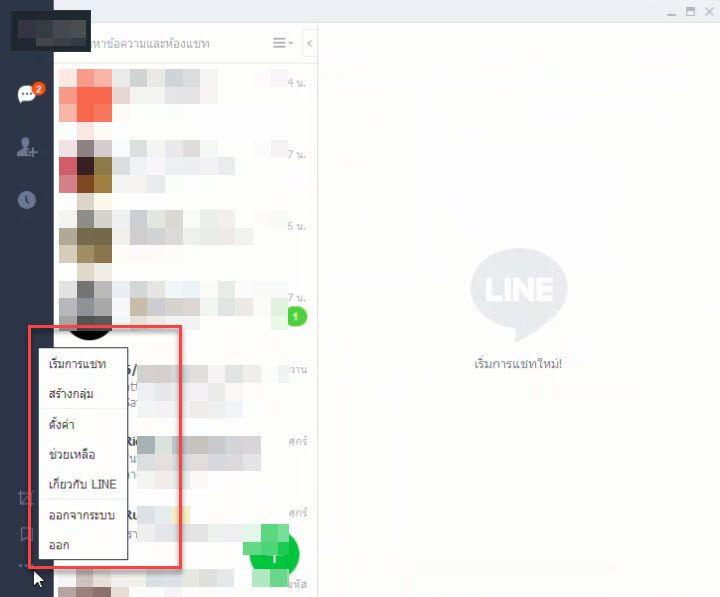
2. คลิกที่เมนู “ตั้งค่าเบื้องต้น” และเลือก “การตั้งค่าเข้าสู่ระบบ “ > ติ๊ด √ เครื่องหมายถูก “เข้าสู่ระบบอัตโนมัติ”
3. จากนั้น คลิก OK ตกลง
ข้อแนะนำ คำสั่งการล็อกอินเข้า LINE สำหรับ PC แบบอัตโนมัติ นี้ควรเป็นเครื่องคอมฯ ส่วนตัวเท่านั้น เพื่อรักษาความปลอดภัยของข้อมูลส่วนตัว
เมื่อการใช้ไลน์งานบนคอมพิวเตอร์ เราต้องรู้จักการรักษาความปลอดภัยเบื้องต้น เพื่อป้องกันการโดนแฮก ซึ่งคุณสามารถตั้งค่าเองได้ดังนี้
อัพเดทใหม่จ้าาา ตอนนี้ไลน์บนเครื่องคอม LINE for PC สามารถแชทไลน์ได้ 2 ไอดี แล้วน่ะ (ถ้าคอมใคร COOL ก็แชทได้ถึง 3 ไอดี) ดังนั้นเรามาดู 3 วิธี ติดตั้งไลน์ PC แบบใช้งานในคอมเครื่องเดียวกัน (ทั้งทำงานและแชทส่วนตัว)
3 วิธีเปิดใช้ไลน์บนคอม (LINE PC)